Rhino8中文版是一款专业的3D建模软件,利用它可以创建、编辑、分析、提供、渲染、动画与转换NURBS线条、曲面、实体与多边形网格,并且不受精度、复杂、阶数或是尺寸的限制;它能轻易整合3DS MAX 与Softimage模型功能部分,对要求精细、弹性与复杂的3D NURBS模型,有点石成金的效能;rhino犀牛8软件拥有强大的3D工具,适用于机械设计、科学、工业、3D动画等广泛的领域,支持obj、DXF、IGES、STL、3dm等不同格式,适用于所有3D软件,允许设计师从设计草稿、手绘到实际产品,或只是一个简单的想法,欢迎大家前来本站下载使用!
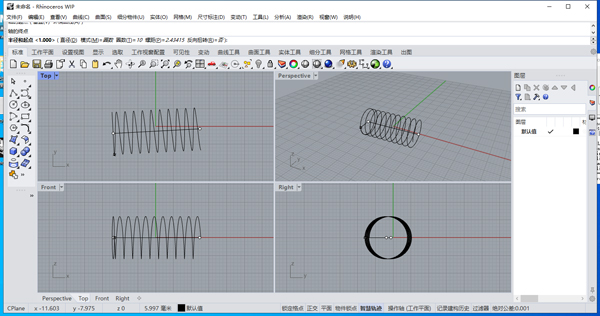
Rhino8安装激活教程
1、选择“rhino_en-us_8.1..exe”,鼠标右键以管理员身份运行。
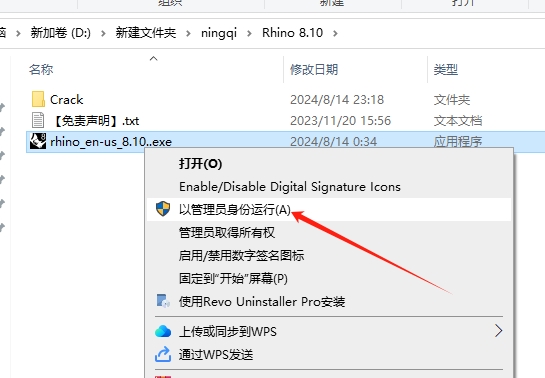
2、点击设置按钮。
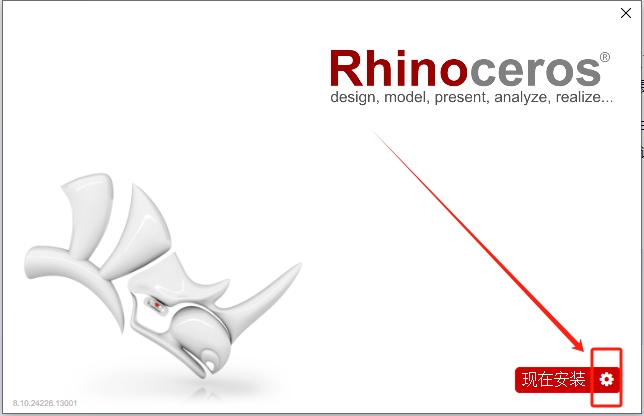
3、直接在路径上手动更改安装位置(注意:更改位置不能带有中文或特殊符号),然后勾选语言:中文(简体),接着将2个选项取消勾选,最后点击现在安装。
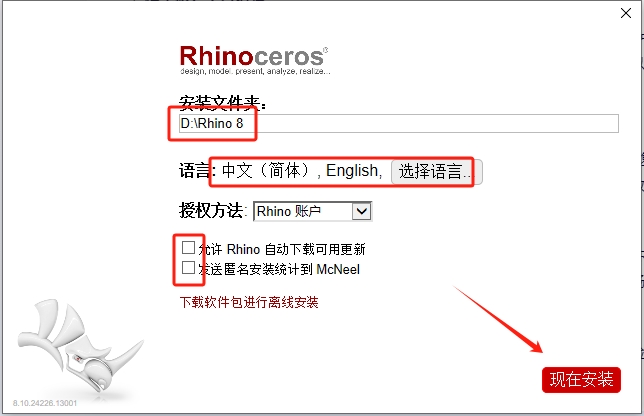
4、软件正在安装中,请耐心等待安装成功。

5、软件安装成功,点击关闭。
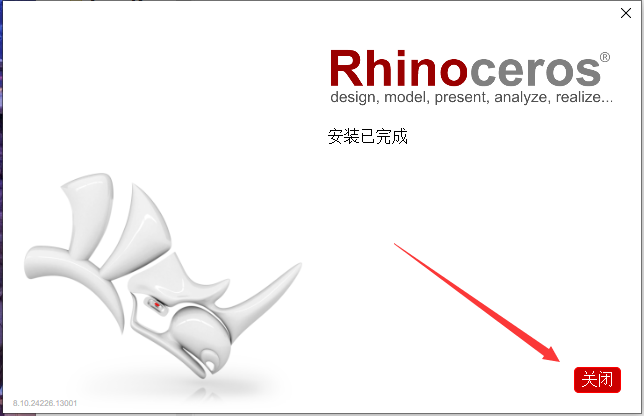
6、打开C盘的\Windows\System32\drivers\etc,找到hosts文件,鼠标右键选择打开方式-记事本。
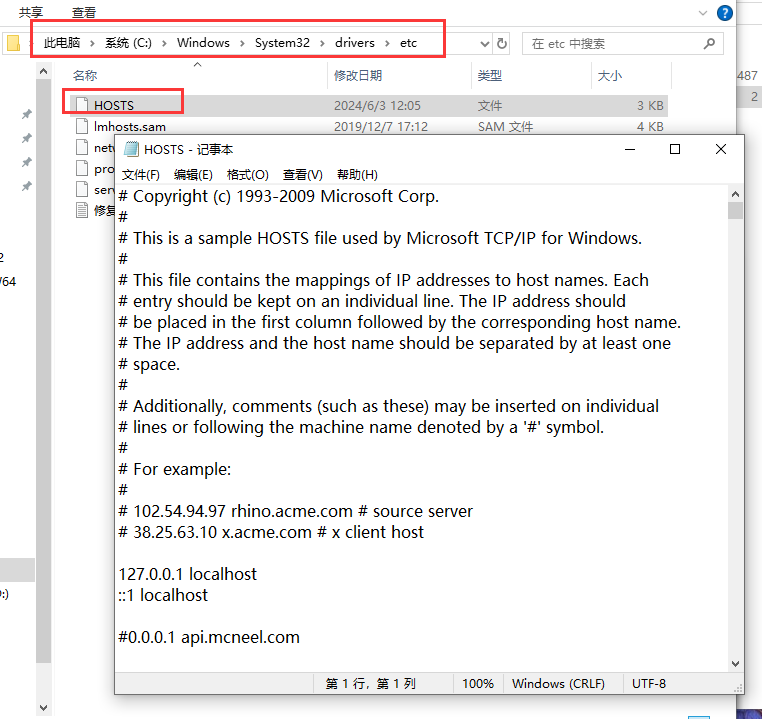
7、在hosts文件内输入内容:127.0.0.1 accounts.rhino3d.com 127.0.0.1 api.mcneel.com 然后保存hosts文件。
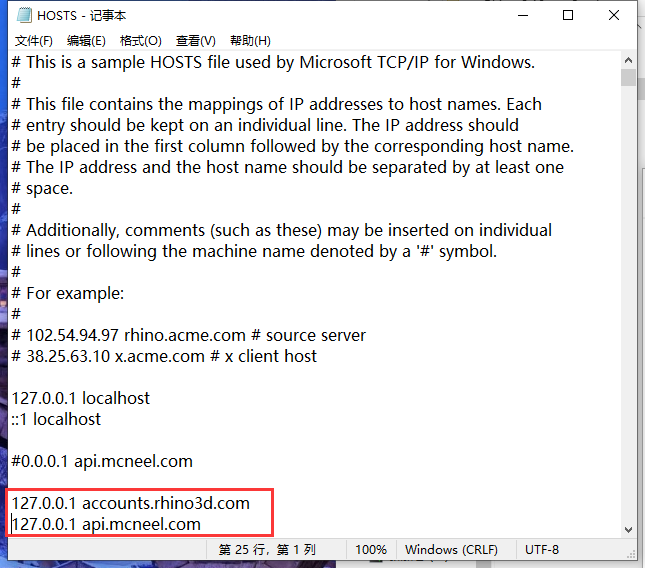
8、将你的电脑断网。
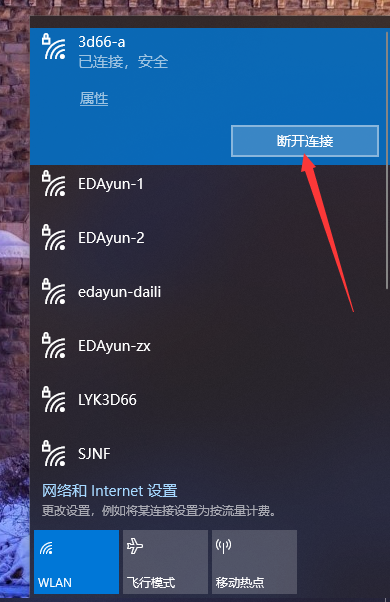
9、在电脑桌面找到软件打开。
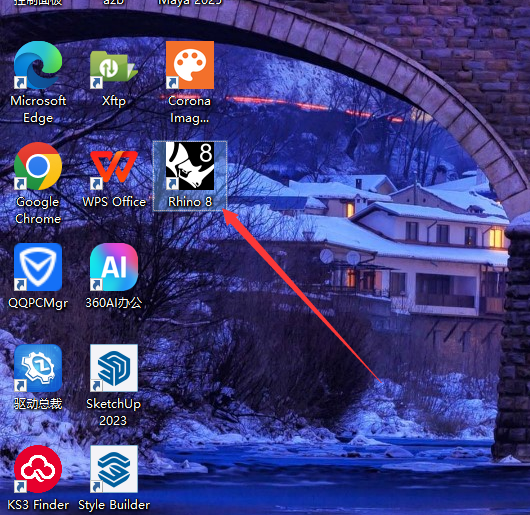
10、输入你的qq邮箱、勾选我已阅读的选项、点击“选项”、点击“输入授权码”。
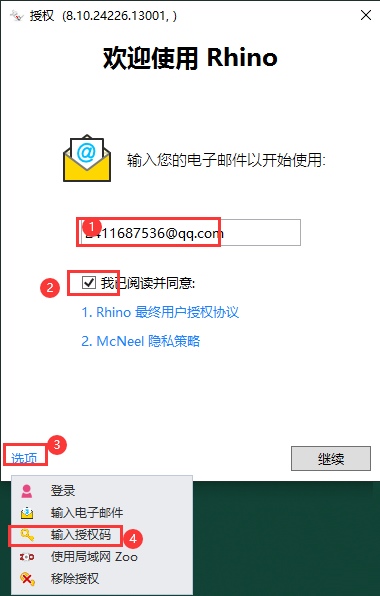
11、来到输入授权码界面,放在一旁不要关闭先。
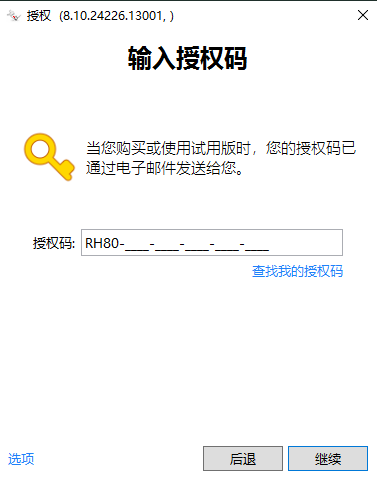
12、以管理员身份运行注册机cr-keygen.exe。
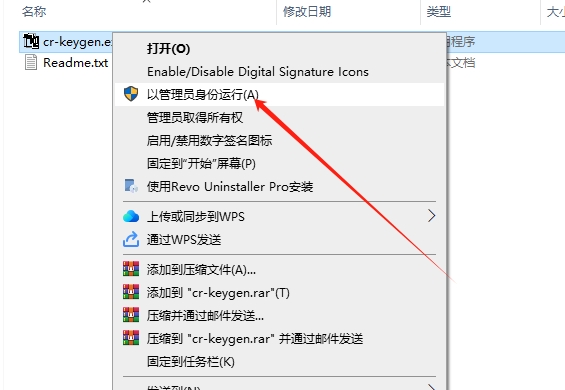
13、点击“Generate”,生成授权码和激活码。
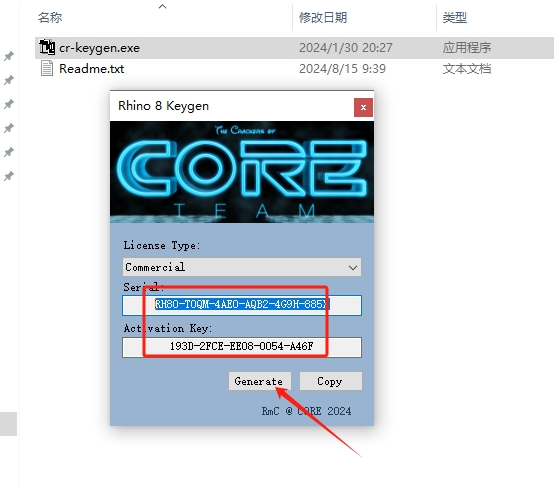
14、将注册机生成的授权码复制到软件界面对应框中,然后点击继续。
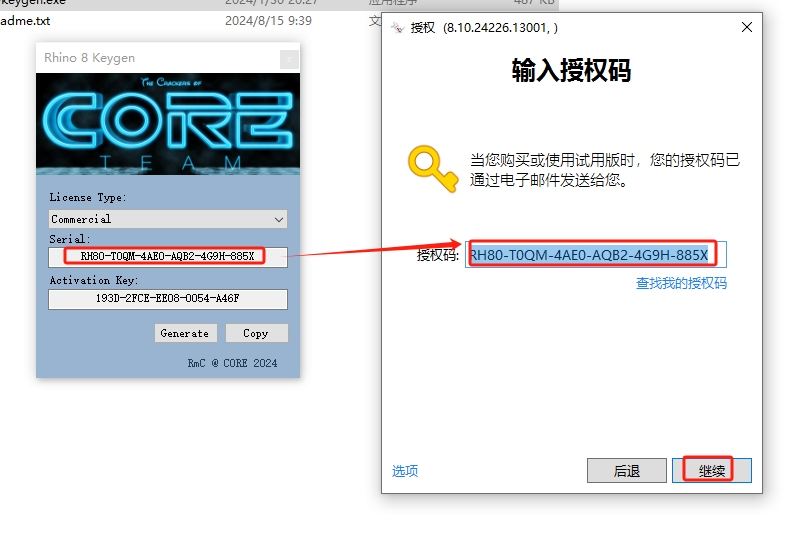
15、正在查找您的授权,稍等。
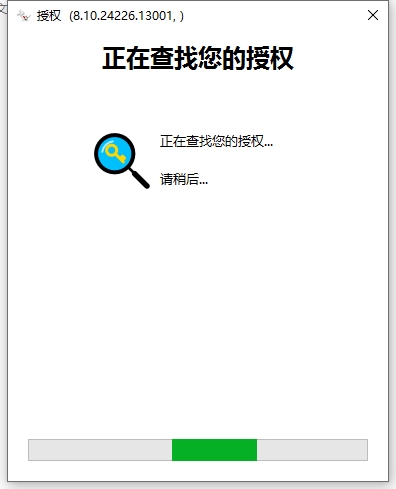
16、提示“Rhino无法连接”,点击“手动获取验证码”。
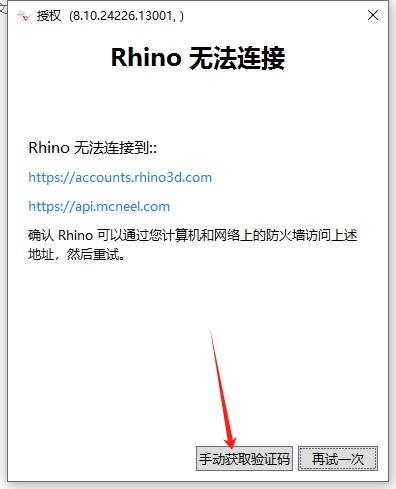
17、再次将注册机的授权码复制到软件界面对应框,点击继续。
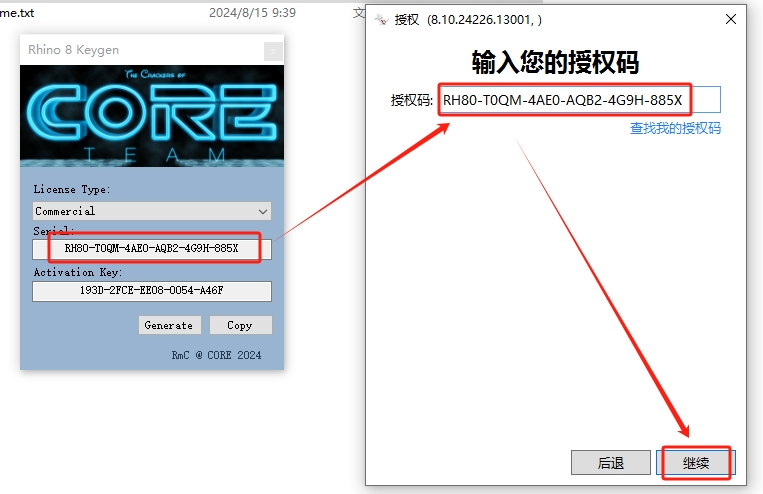
18、点击继续。
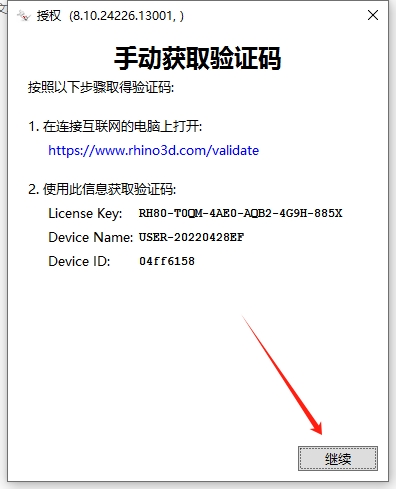
19、再次注册机的授权码复制到软件对应框中,点击继续。
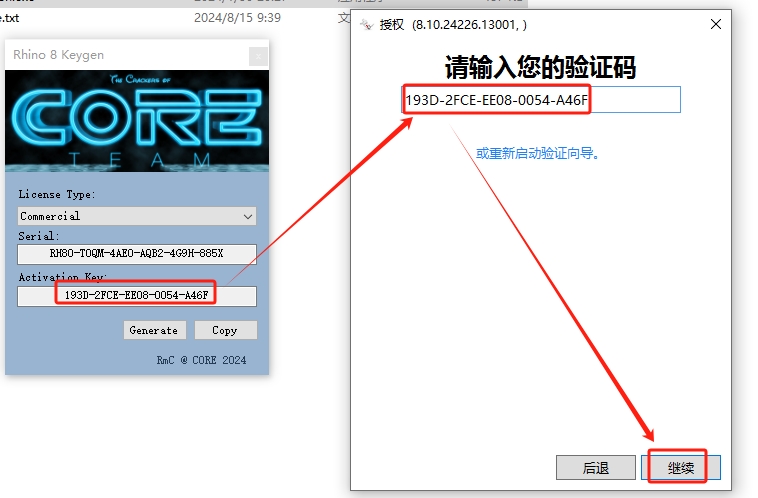
20、授权验证已完成,说明软件激活成功,点击结束,然后就会自动打开软件,如果自动打开的软件是英文版的话,关闭重新启动Rhino软件。
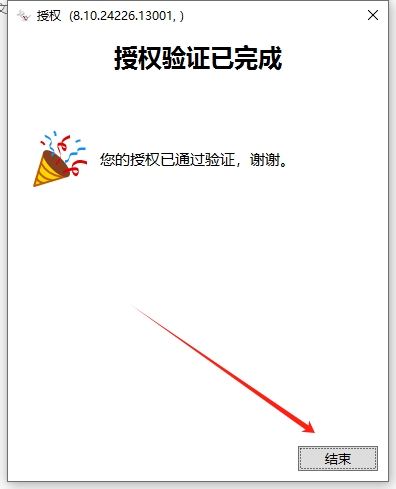
21、打开软件,此时就可以开始软件使用了。
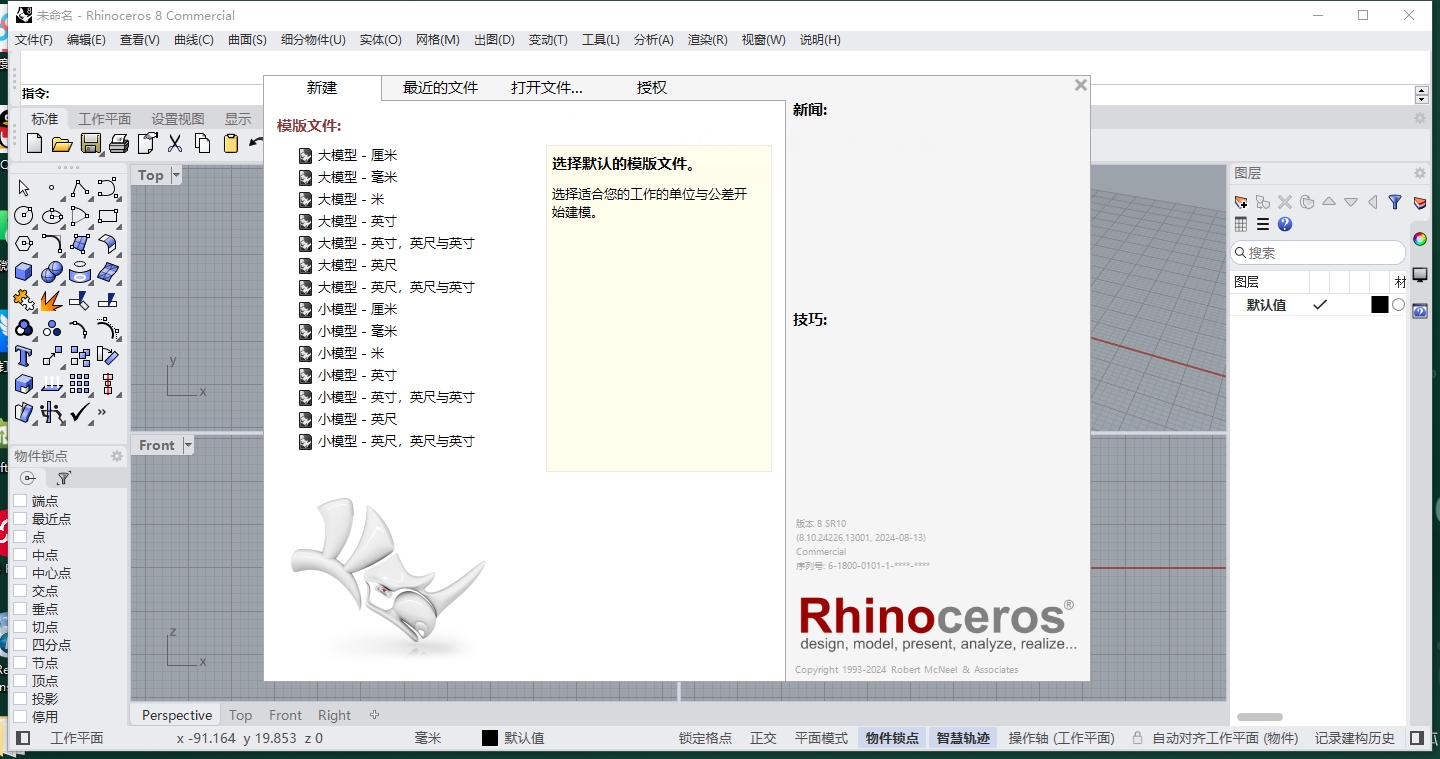
Rhino8特色
1、不受约束的自由造型 3D 建模工具。以往您只能在二十至五十倍价格的同类型软件中找到这些工具。Rhino 可以建立任何您能想象的到的造型。
2、精确性,完全符合设计、快速成形、工程、分析和制造等各种类型的需要,大到飞机小到珠宝所需的精确度 Rhino 都可以达到。
3、兼容性好,可以与其它设计、制图、CAM、工程、分析、渲染、动画以及插画软件兼容。
4、读取与修复网格及高难度的 IGES 文件。
5、易学易用,非常容易学习使用,让您可以专注于设计与想象而不必分心于软件的操作上。
6、高效率,不需要特别的硬件设备,即使在一般的笔记本电脑上也可以执行。
7、开发平台,数以百计的专业 3D 建模软件。
8、经济实惠,它是一种常规的硬件,学习快速、价格实惠且无需维护费用。
9、跨平台: 世界上最通用的 3D 建模软件,在 Windows 和 macOS 上都适用。
Rhino犀牛8软件新功能盘点
Rhino8新功能盘点,从UI界面到新功能,全方面了解在Rhino8当中有哪些变化,对于建筑师来说又会在workflow或者设计上有什么改善。
一、UI界面崭新的UI界面,模拟MAC版本
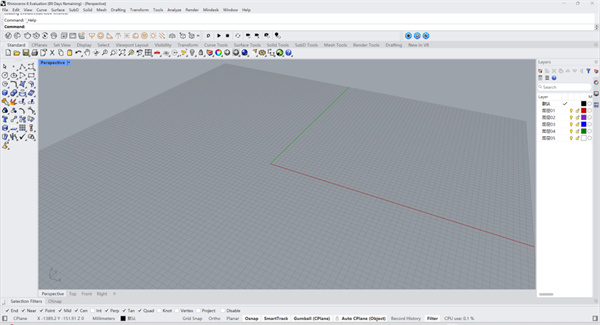
菜单栏可以缩进,并且有渐消的效果,提升用户体验,但是感觉并不流畅。
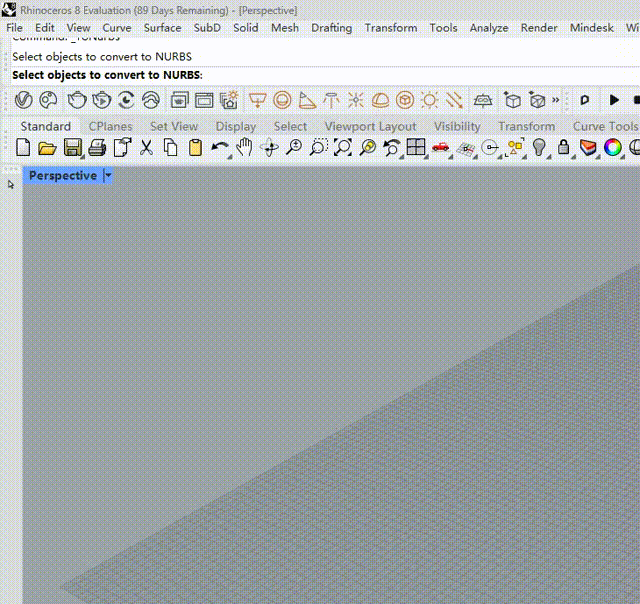
新增了一个暗夜模式,B格贼高,看着像CAD界面了。
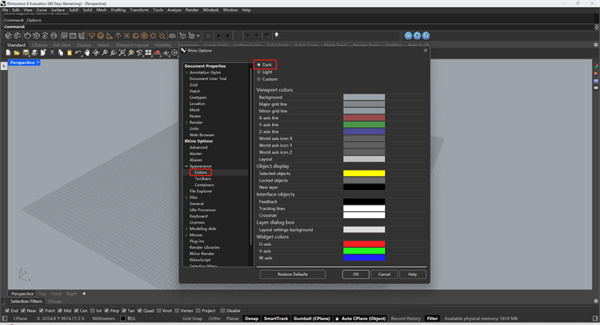
新增了一个Manage UI window layout功能,可以储存Rhino工作界面,这在工作中比较好用,是会影响到workflow的,比如个人喜欢把CPlan也开着。

这个Reset Rhino的命令也很好用啊,可以重置界面,单独重置工具栏等。
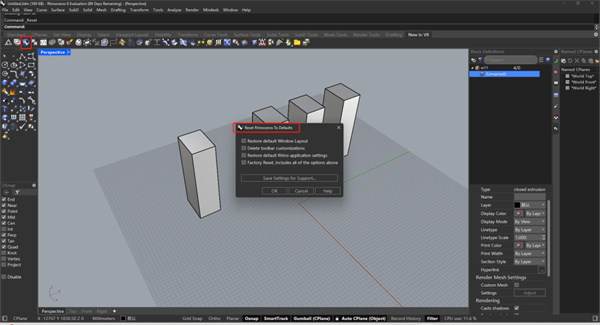
常用的材质面板也改了,就像是在用MAC版的Rhino一样,众所周知,Mac版的Rhino就贼难用。
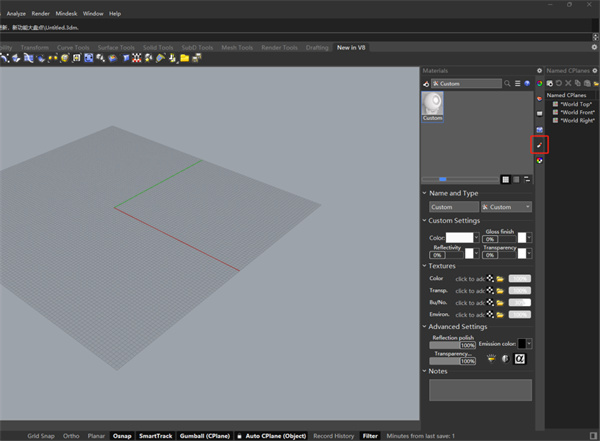
BlockEdit界面,可以更方便的编辑块当中的物件,比较方便。
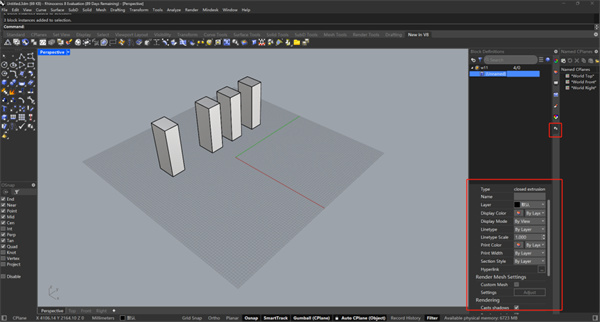
二、PushPull工作流
全新的功能命令键,叫嚣SU
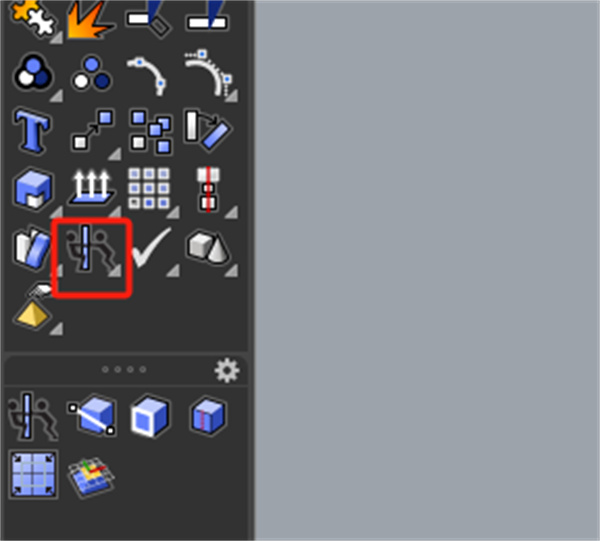
再配合上AUTO CPLANE这个命令,Rhino就没有SU可以超越的地方了
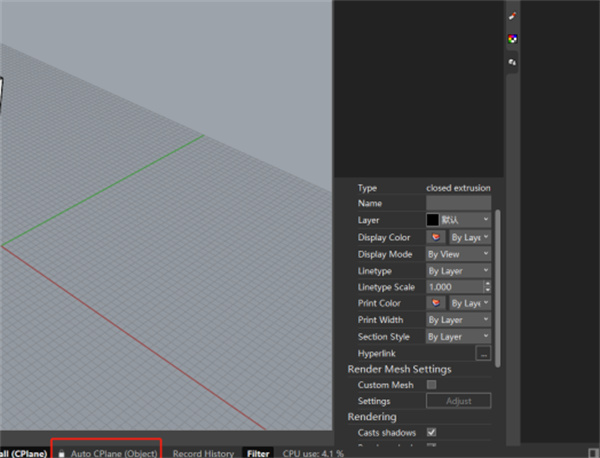
Cplane是Rhino当中非常重要的一个功能,对于处理复杂形态很有帮助
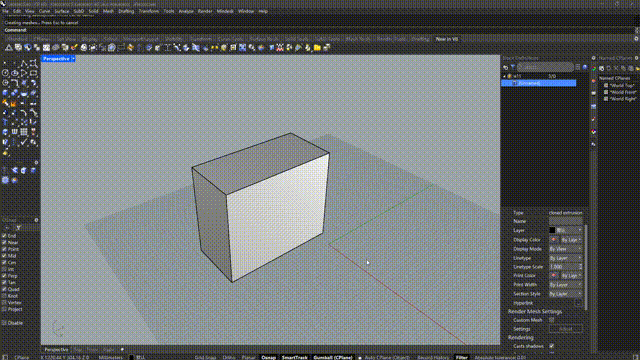
很神奇,很方便,但是实际运用中,我很少做这样方方正正的建筑,我们做的会更复杂,因此这个功能我猜测对于我现在的工作流不会有太大影响
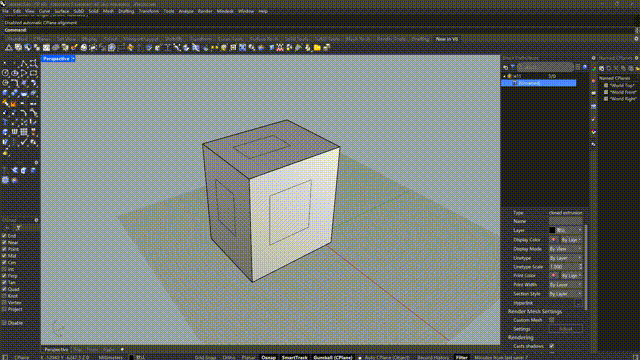
三、SubCrease工作流
升级后的命令,Rhino和Maya
可以选择Crease的程度,以前只能CreaseAll,这些Rhino的Crease命令不会输Maya了,但是感觉还没有maya控制那样的流利越来越接近
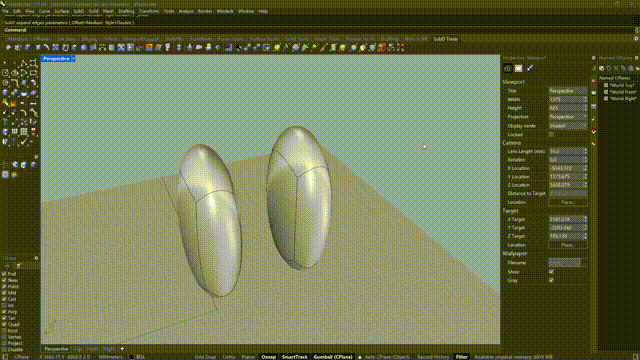
四、ShrinkWrap工作流
生成物件的包裹网格,用于3DPrint

可以定义生成的网格物的细化程度,这里定位300,如果更小的话,生成的模型也会更精细,但是也会更卡
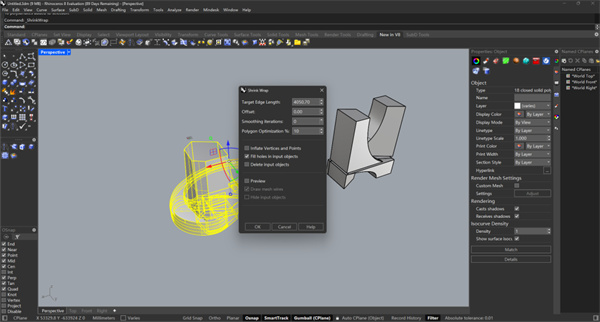
4000和300网格大小下生成的模型,这个工具可以用于3D打印的模型优化,我就是利用它(当时WIP版本)来进行打印的
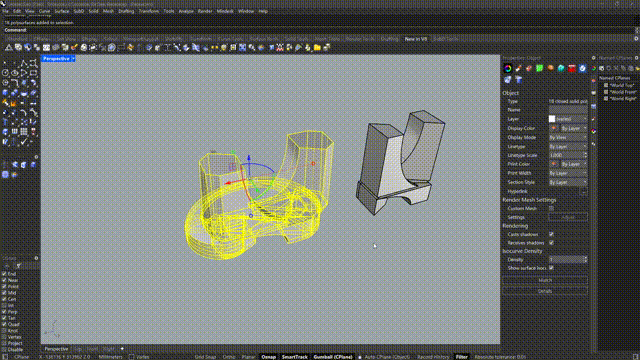
五、Section Tools
Rhino学Revit直出剖面,不用进CAD填充了
找到 Wall 图层,然后在剖面样式属性下,点击无。剖面样式对话框打开,您可以为图层设置自定义样式。在对话框中,将剖面线图案设置为 Hatch1,将旋转设置为 45 度,将缩放设置为 5,将背景设置为 无,然后单击确定/应用。
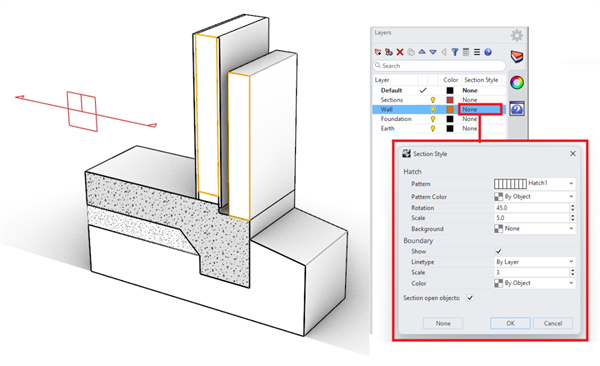
选择位于 Earth 图层的物件,进入属性面板,在剖面样式下展开列表并点击自定义。此操作将打开剖面样式对话框。设置剖面线图案为 Earth,旋转为 45 度,缩放为 2,然后点击确定/应用。
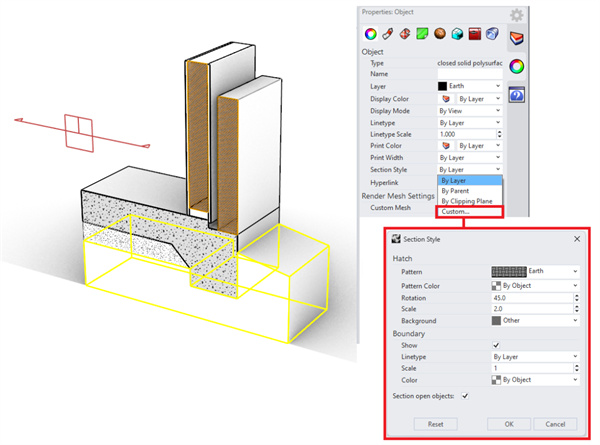
想要探索其它物件的剖面样式,请选择位于 Foundation 图层中的物件,打开物件属性面板,在剖面样式属性下点击自定义。要更新剖面的位置,请选择位于 Sections 图层中的截平面,然后拖动或旋转截平面就可改变剖面位置。
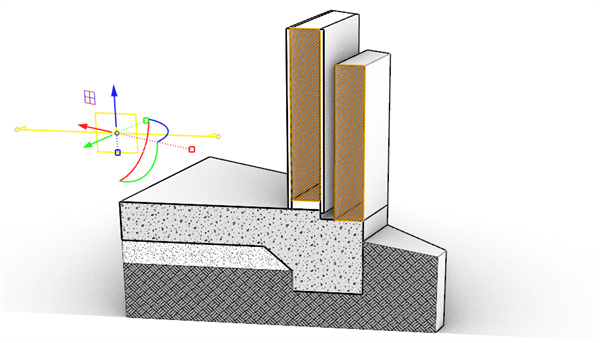
下面是剖面填充的演示,演示案例是KPF的Great River Center的幕墙节点,这里面还有个问题,就是Rhino当中填充样式的处理,这个问题我们下次再说道说道。
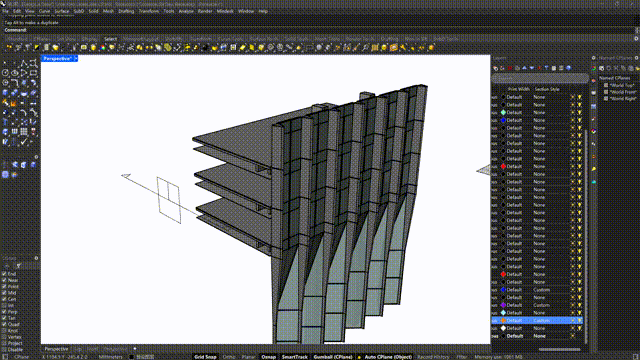
当然,官网当中还有很多新功能,感觉贼有意思,等待大家慢慢发掘。
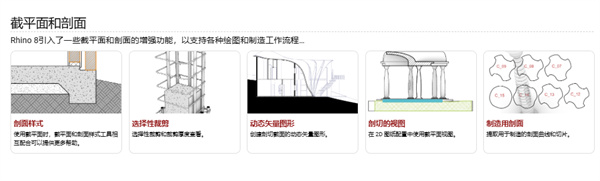
硬件要求
硬件
64 位 Intel 或 AMD 处理器(非ARM)。
建议至少 8 GB (RAM) 内存
600 MB 磁盘空间
推荐使用支持 OpenGL 4.1 的显卡
建议至少使用 4 GB 显卡
推荐使用带有滚轮的多按键鼠标
可选 SpaceNavigator
可选带 Boot Camp 的 Apple Intel 硬件
(Apple Silicon Macs 不支持 Boot Camp。)
Windows 操作系统
Windows 11
Windows 10
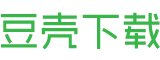

 Light Image Resizer
Light Image Resizer Adobe InDesign 2026
Adobe InDesign 2026 Blender 便携版
Blender 便携版 百度网盘AI修图
百度网盘AI修图 Aseprite
Aseprite Autodesk Revit 2026
Autodesk Revit 2026

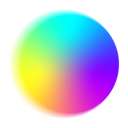







 微信电脑版 v4.1.4
微信电脑版 v4.1.4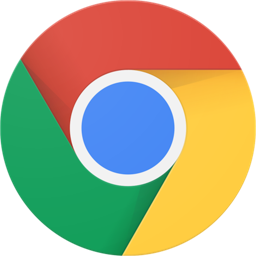 Google Chrome 谷歌浏览器 v142.0.7444.176
Google Chrome 谷歌浏览器 v142.0.7444.176 MPC-HC 播放器 v2.5.3
MPC-HC 播放器 v2.5.3 Audacity v3.7.4
Audacity v3.7.4 Navicat for MySQL v17.3.5
Navicat for MySQL v17.3.5 TechSmith Snagit 2025 v25.2.0
TechSmith Snagit 2025 v25.2.0